win10系统怎么使用命令提示符禁用windows defender
来源:www.laobaicai.net 发布时间:2017-09-12 08:15
相信用户都知道windowsdefender是系统自带的一个杀毒程序,可以保护系统免受病毒木马的侵害,可是windowsdefender程序占用资源过多,所以很多用户想禁用windowsdefender保护功能。那么win10系统怎么使用命令提示符禁用windows defender,下面就为大家介绍win10系统使用命令提示符禁用windows defender的方法。

操作步骤如下:
1、Win键+R,运行cmd,打开命令提示符;
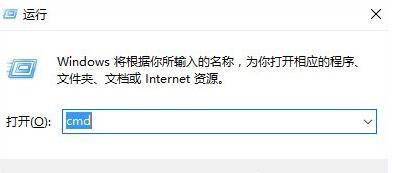
2、打开“命令提示符(管理员)”,然后输入regadd“HKEY_LOCAL_MACHINE\SOFTWARE\Policies\Microsoft\WindowsDefender”/v“DisableAntiSpyware”/d1/tREG_DWORD/f,Win10(含家庭中文版)不用组策略如何彻底禁止WindowsDefender开机启动
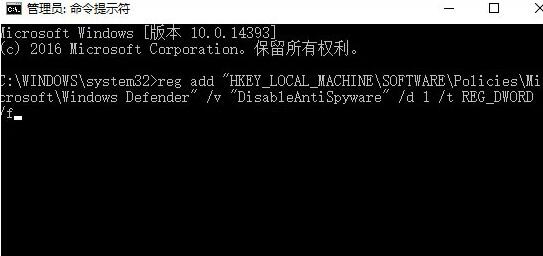
3、在重启电脑之后,可以看到各种WindowsDefender相关的进程都没了,设置中的“WindowsDefender”里面的各种功能也处于灰禁状态了,如下图所示。
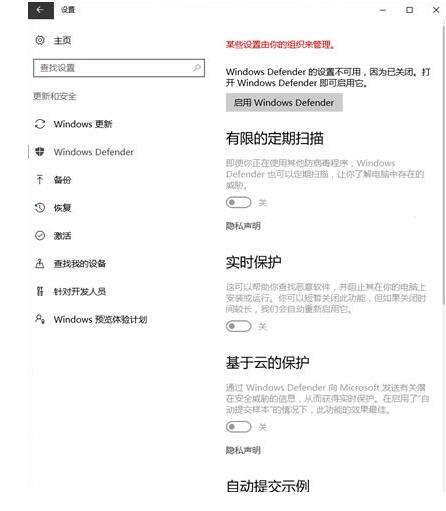
PS:如果你后悔了,又想启动WindowsDefender,可以按如下操作:
1、Win键+R,运行regedit,打开注册表编辑器;
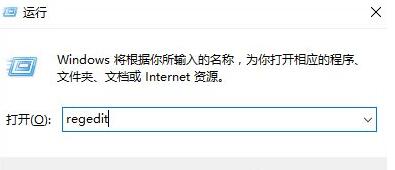
2、定位到HKEY_LOCAL_MACHINE\SOFTWARE\Policies\Microsoft\WindowsDefender;
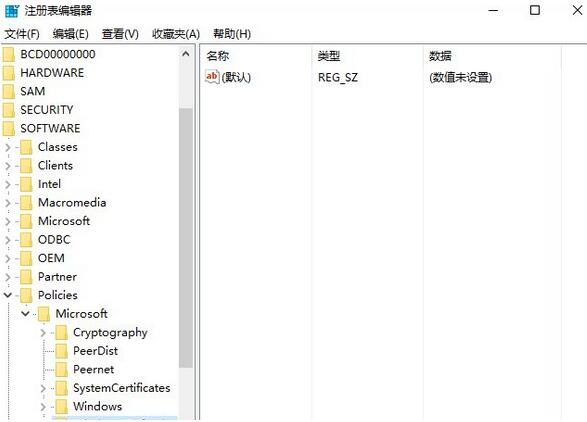
3、删掉DisableAntiSpyware这个键值即可
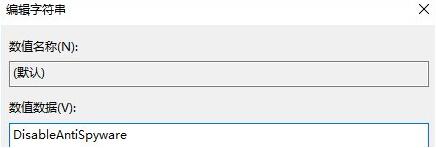
关于win10系统使用命令提示符禁止“Windows Defender”的方法就为大家介绍到这里,不懂的用户,可以按照上面的方法来解决,希望该教程对大家有帮助。
推荐阅读
"win11系统如何关闭屏幕锁定功能 win11系统关闭屏幕锁定功能操作方法"
- win7系统桌面图标不见了如何解决 桌面图标不见了解决方法 2021-12-28
- win11系统如何修改账户 win11系统修改账户操作教程 2021-12-26
- win7系统怎么修复ie浏览器 系统修复ie浏览器操作方法介绍 2021-12-25
- win11系统如何关闭防火墙 关闭防火墙操作教程 2021-12-24
win11系统软件固定不到任务栏怎么办 win11系统软件固定不到任务栏解决方法
- win7系统怎么设置远程桌面连接 系统设置远程桌面连接操作教程 2021-12-21
- win11系统怎么卸载补丁 win11系统卸载补丁操作方法 2021-12-21
- win11系统小键盘不能用怎么办 win11系统小键盘不能用解决方法 2021-12-19
- win11系统怎么关闭小组件 win11系统关闭小组件操作方法 2021-12-18
老白菜下载
更多-
 老白菜怎样一键制作u盘启动盘
老白菜怎样一键制作u盘启动盘软件大小:358 MB
-
 老白菜超级u盘启动制作工具UEFI版7.3下载
老白菜超级u盘启动制作工具UEFI版7.3下载软件大小:490 MB
-
 老白菜一键u盘装ghost XP系统详细图文教程
老白菜一键u盘装ghost XP系统详细图文教程软件大小:358 MB
-
 老白菜装机工具在线安装工具下载
老白菜装机工具在线安装工具下载软件大小:3.03 MB










